PPT2013在日常的的工作学习中给我们带来了很多的帮助,下面小编带来了在PPT2013幻灯片放映时隐藏鼠标指针的具体方法,希望阅读过后对你有所启发。
PPT2013幻灯片放映时隐藏鼠标指针的步骤:
启动PPT2013,新建演示文稿。
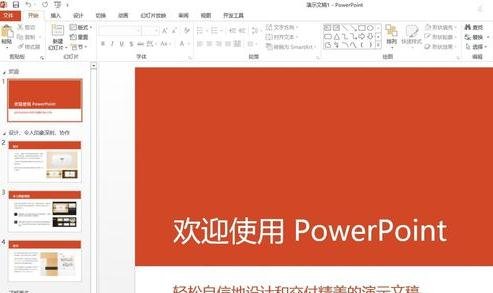
在“幻灯片放映”选项卡,单击“从头开始”按钮。

默认情况,放映时移动鼠标,屏幕上会显示鼠标指针,如下图所示。
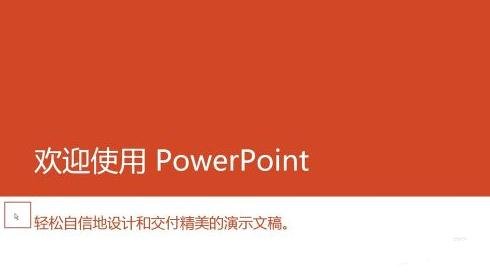
这时可以再放映时单击鼠标右键。
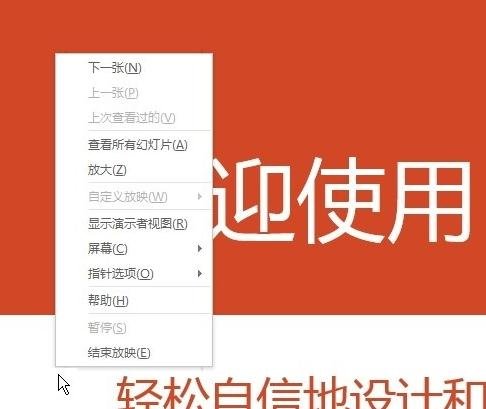
在打开的快捷菜单中依次选择“指针选项”—“箭头选项”—“永远隐藏”。
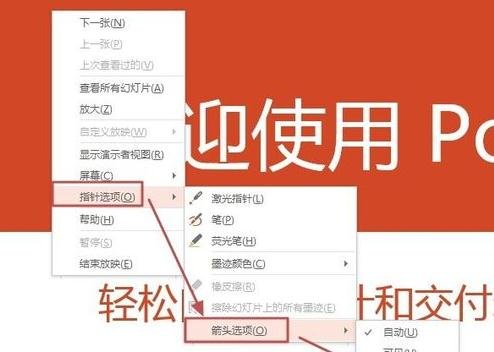
现在再移动鼠标,放映界面上就没有鼠标指针了。
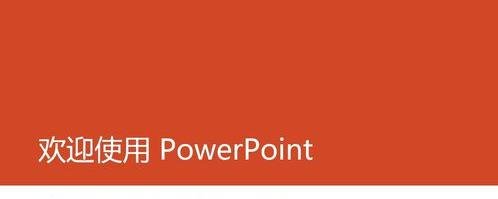
以上就是在PPT2013幻灯片放映时隐藏鼠标指针的具体方法了,大家都学会了吗?
 天极下载
天极下载










































































